Wenn Sie weder Cloud Identity oder Google Workspace verwendet haben, ist es möglich, dass die Mitarbeiter Ihrer Organisation Privatnutzerkonten für den Zugriff auf Google-Services verwenden. Einige dieser Privatnutzerkonten verwenden möglicherweise eine geschäftliche E-Mail-Adresse wie alice@example.com als primäre oder alternative E-Mail-Adresse.
In diesem Dokument wird beschrieben, wie Sie diese Arten von Privatnutzerkonten löschen oder entfernen können, indem Sie die geschäftliche E-Mail-Adresse entfernen. Obwohl die Privatnutzerkonten weiterhin bestehen bleiben, hilft Ihnen das Entfernen der geschäftlichen E-Mail-Adresse, ein Social-Engineering-Risiko zu minimieren: Wenn ein Privatnutzerkonto eine vertrauenswürdige E-Mail-Adresse wie alice@example.com hat, kann der Inhaber des Kontos derzeitige Mitarbeiter oder Geschäftspartner möglicherweise davon überzeugen, ihm Zugriff auf Ressourcen zu gewähren, auf die er eigentlich nicht zugreifen dürfte.
Alternativ können Sie Privatnutzerkonten migrieren, um diese Konten zu behalten und in verwaltete Konten umzuwandeln. In einigen Fällen werden Sie Konten jedoch nicht migrieren wollen, z. B .:
- Privatnutzerkonten, die von ehemaligen Mitarbeitern verwendet werden.
- Privatnutzerkonten, die von Mitarbeitern verwendet werden, die nicht auf Google-Dienste zugreifen dürfen.
- Privatnutzerkonten, deren Inhaber Sie nicht erkennen können.
Vorbereitung
Wenn Sie anstößige Privatnutzerkonten entfernen möchten, müssen Sie die folgenden Voraussetzungen erfüllen:
- Sie haben einen geeigneten Onboardingplan festgelegt und alle Voraussetzungen für die Konsolidierung Ihrer bestehenden Nutzerkonten erfüllt.
- Sie haben ein Cloud Identity- oder Google Workspace-Konto erstellt.
Die primäre oder alternative E-Mail-Adresse des Privatnutzerkontos muss einer der Domains entsprechen, die Sie Ihrem Cloud Identity- oder Google Workspace-Konto hinzugefügt haben. Sowohl primäre als auch sekundäre Domains sind zulässig, Alias-Domains werden jedoch nicht unterstützt.
Prozess
Das Entfernen unerwünschter Privatnutzerkonten funktioniert ähnlich wie das Migrieren von Privatnutzerkonten, basiert jedoch auf der absichtlichen Erstellung eines in Konflikt stehenden Kontos. Das folgende Diagramm veranschaulicht die Vorgehensweise. Felder auf der Seite Administrator kennzeichnen Aktionen, die ein Cloud Identity- oder Google Workspace-Administrator ausführt. Rechteckige Felder auf der Seite Nutzerkontoinhaber kennzeichnen Aktionen, die nur der Inhaber eines Privatnutzerkontos ausführen kann.
Nicht verwaltete Nutzerkonten finden
Sie können das Übertragungstool für nicht verwaltete Nutzer verwenden, um Privatnutzerkonten zu finden, deren primäre E-Mail-Adresse mit einer der bestätigten Domains von Cloud Identity oder Google Workspace übereinstimmt.
In Konflikt stehendes Konto erstellen
Wenn Sie ein Privatnutzerkonto identifiziert haben, das Sie entfernen möchten, gehen Sie folgendermaßen vor:
Erstellen Sie in Cloud Identity oder Google Workspace ein Nutzerkonto, das dieselbe Unternehmens-E-Mail-Adresse hat wie das Konto, das Sie entfernen möchten.
Wenn das Privatnutzerkonto die geschäftliche E-Mail-Adresse als primäre E-Mail-Adresse verwendet, werden Sie in der Admin-Konsole auf einen bevorstehenden Konflikt hingewiesen. Da Sie das in Konflikt stehende Konto absichtlich erstellen, wählen Sie Neuen Nutzer erstellen aus.
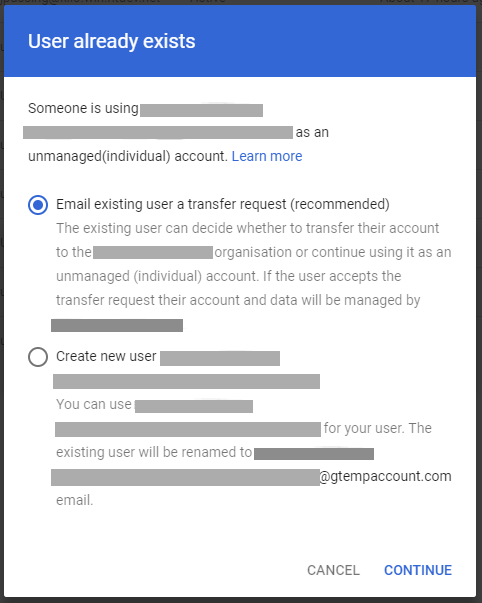
Da das verwaltete Nutzerkonto nie verwendet werden soll, weisen Sie ihm ein zufälliges Passwort zu.
Löschen Sie das soeben erstellte Nutzerkonto.
Indem Sie ein in Konflikt stehendes Konto erstellen und sofort löschen, zwingen Sie den Inhaber, dieses Nutzerkonto umzubenennen. Sie vermeiden jedoch, dass dem Inhaber ein Auswahlbildschirm angezeigt wird, in dem er aufgefordert wird, zwischen dem verwalteten und dem Privatnutzerkonto zu wählen.
Nutzerkonto umbenennen
Für den Inhaber des entfernten Nutzerkontos wird bei der nächsten Anmeldung die folgende Meldung angezeigt:
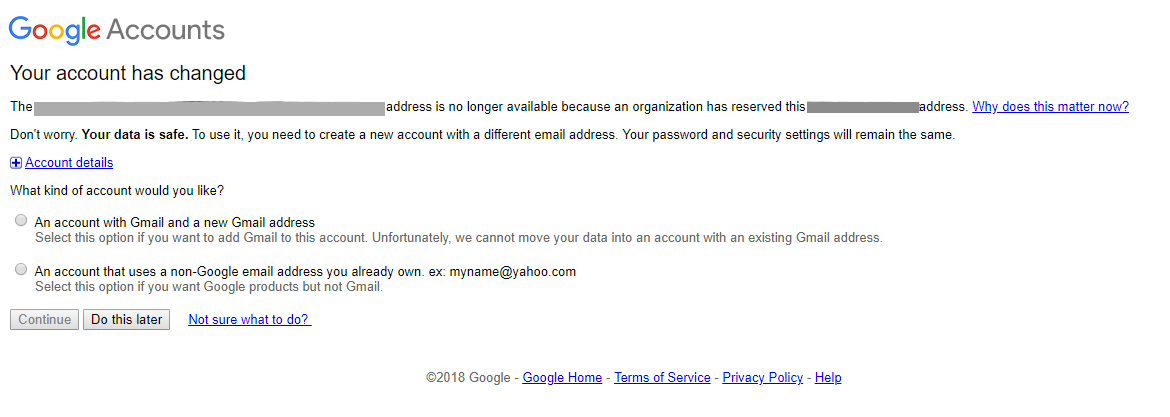
Wie aus dem Screenshot hervorgeht, gibt es drei Optionen:
- Wandeln Sie das Nutzerkonto in ein Gmail-Konto um.
- Verknüpfen Sie das Konto mit einer anderen E-Mail-Adresse.
- Verschieben Sie die Umbenennung. Dadurch muss das Nutzerkonto in der Zwischenzeit eine temporäre
gtempaccount.com-E-Mail-Adresse verwenden.
Alle Einstellungen und Daten, die mit diesem Nutzerkonto erstellt wurden, sind von der Umbenennung nicht betroffen.
Best Practices
Wir empfehlen die folgenden Best Practices, wenn Sie unerwünschte Privatnutzerkonten entfernen:
- Stellen Sie sicher, dass die betroffenen Nutzer keine E-Mails mehr an ihre (frühere) geschäftliche E-Mail-Adresse erhalten können. Andernfalls kann ein Nutzer die Umbenennung rückgängig machen und die primäre E-Mail-Adresse wieder in die geschäftliche E-Mail-Adresse ändern.
- Verhindern Sie, dass andere Nutzer sich für neue Privatnutzerkonten registrieren, indem Sie Nutzerkonten proaktiv für Cloud Identity oder Google Workspace bereitstellen.
Nächste Schritte
- Bestehende Nutzerkonten prüfen
- Weitere Informationen zum Entfernen einer geschäftlichen E-Mail-Adresse aus einem Gmail-Konto


